Ang mga CSV file ay idinisenyo upang mag-imbak ng tabular data sa simpleng format ng file ng teksto. Upang buksan ang naturang file, walang espesyal na programa para sa pagtatrabaho sa mga talahanayan ang kinakailangan; sapat na ang anumang simpleng text editor. Ang format na ito ay madalas na ginagamit ng iba't ibang mga uri ng script upang mag-imbak ng kaunting data.
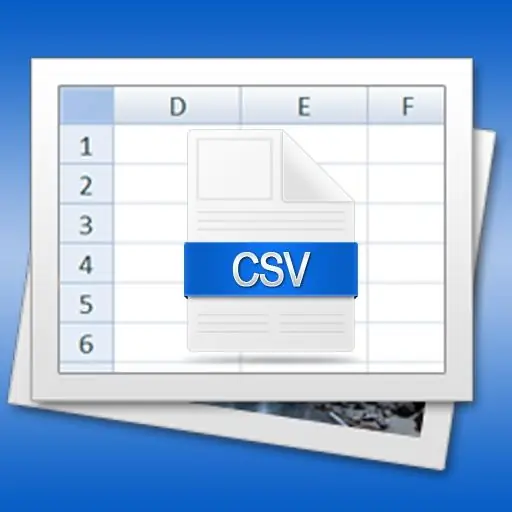
Panuto
Hakbang 1
Gamitin ang pinakasimpleng editor ng teksto (tulad ng Notepad) upang "manu-manong" likhain ang CSV file. Kung kailangan mo ng isang file na walang nilalaman, pagkatapos ay i-save lamang ang isang blangko na dokumento na may extension na csv - halimbawa, data.csv.
Hakbang 2
Paghiwalayin ang mga nilalaman ng katabing mga haligi ng talahanayan na may isang kuwit kung kailangan mong maglagay ng ilang data ng talahanayan sa file. Ang mismong pangalan ng format na ito (CSV - Comma Separated Values) ay isinalin mula sa English bilang "mga halagang pinaghiwalay ng mga kuwit". Gayunpaman, ito ay mas maginhawa at samakatuwid ay mas karaniwang ginagamit upang paghiwalayin ang mga halaga sa mga semicolon. Ito ay dahil sa ang katunayan na sa karamihan ng mga bansang hindi nagsasalita ng Ingles, kaugalian na gumamit ng isang kuwit bilang isang separator sa pagitan ng mga integer at praksyonal na bahagi ng totoong mga numero.
Hakbang 3
Maglagay lamang ng isang hilera ng data ng tabular bawat linya sa CSV file. Iyon ay, ang terminator ng linya ay isang separator ng linya para sa talahanayan na nilalaman ng naturang isang file.
Hakbang 4
Gumamit ng isang spreadsheet editor kung hindi mo nais na likhain ang CSV file mismo. Karamihan sa mga program ng spreadsheet ay maaaring mabasa at makatipid ng data sa format na ito. Halimbawa, maaari kang gumamit ng isang application ng opisina ng Microsoft Excel 2007. Matapos likhain (o buksan) ang isang talahanayan dito na nais mong i-save sa isang CSV file, i-click ang malaki, bilog na pindutan ng Office sa kaliwang sulok sa itaas ng window ng editor. Sa bubukas na menu, pumunta sa seksyong "I-save bilang" at piliin ang ibabang item - "Iba pang mga format". Ang item sa menu na ito ay nakatalaga ng isang "hot key" F12 - maaari mo itong magamit.
Hakbang 5
Palawakin ang listahan ng drop-down na "Mga file ng uri" at piliin ang linya na "CSV (na-limit ang kuwit)". Pagkatapos sa patlang na "Pangalan ng file," magpasok ng isang pangalan, pumili ng isang lokasyon ng imbakan at i-click ang pindutang "I-save".
Hakbang 6
Sagot na nagpapatunay (OK at Oo mga pindutan) sa mga katanungang tinanong ng Excel ng dalawang beses bago i-save ang file. Sa ganitong paraan, babalaan ng editor na ang format ng CSV ay hindi sumusuporta sa kakayahang mag-format ng teksto, gumamit ng "mga libro" at "mga pahina", mga formula sa mga cell at iba pang mga pagpipilian na magagamit sa mga katutubong format ng spreadsheet editor na ito.






